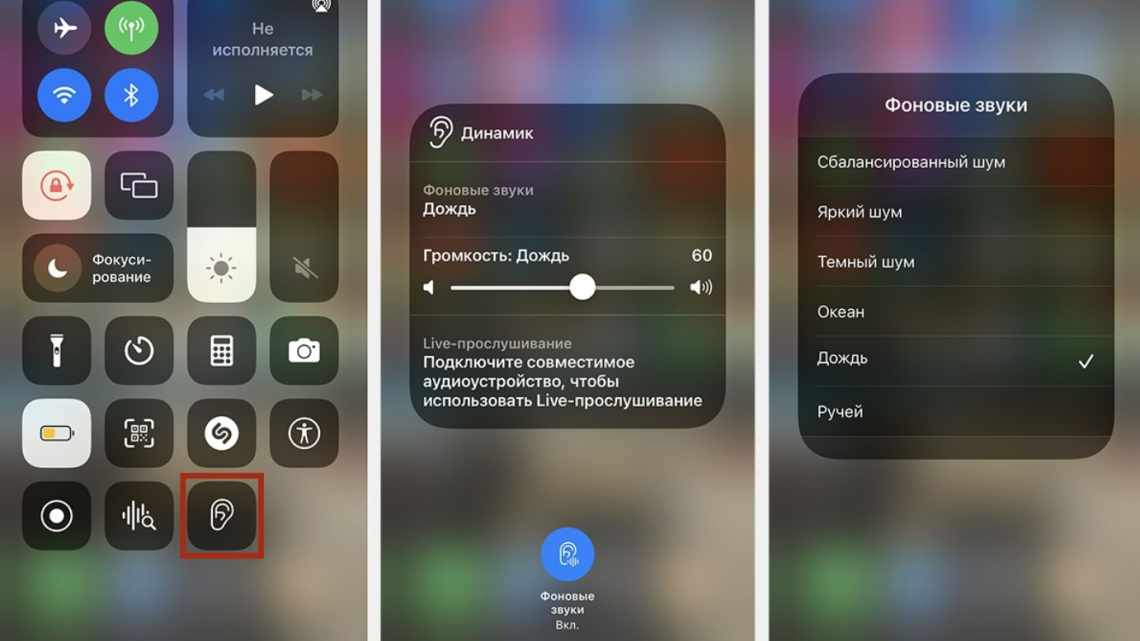Як би ми не намагалися відійти від паперових носіїв, найближчим часом перейти на них, на жаль, не вийде. Рятує в таких випадках сканування документів. Якщо раніше для цих завдань нам доводилося використовувати спеціальний пристрій, зараз достатньо лише відкрити додаток на смартфоні. У Купертіно необхідність чітко розуміють, тому з кожним оновленням додають круті фішки, що полегшують вирішення даної проблеми. Але не варто списувати з рахунків і сторонні додатки, функціональність яких анітрохи не менша, а іноді навіть більше нативного інструменту купертинівців.
Ось уже багато років ті, хто сканує документи, розділилися на два табори: одні не розуміють навіщо завантажувати сторонні програми, якщо це можна без проблем зробити через Файли або Нотатки, а інші кажуть, що Apple ще далеко до аналогів. У редакції AppleInsider.ru думки теж розділилися. Вам пропоную розглянути і те, і інше, а вже потім визначитися для себе самим.
Як сканувати документи на айфоні
Я сканую документи майже кожен день і завжди для цих завдань використовую додаток Нотатки. Ніяких танців з бубном, все легко і просто. Самі подивіться:
- Розблокуємо айфон, заходимо в Замітки.
- Натискаємо кнопку Створити нотатку у правому нижньому куті.
- Далі тапаємо на іконку фотоапарата.
- Вибираємо Відсканувати документи.
- Наводимо камеру на потрібний документ, фотографуємо.
- Виділяємо краї на фото, якщо це необхідно.
- Після виконання серії знімків натискаємо Зберегти.
Після збереження смартфон сам перетворює всі фотографії на скани і об'єднає їх в один документ формату PDF. Ви зможете знайти їх в будь-який момент у відповідній замітці. Під час довгого утримання можна швидко поділитися файлом через спеціальну кнопку.
Сканер документів від Яндекс
Найкращою альтернативою нативному способу я бачу додаток Яндекс. Раніше ми вже розповідали вам про його принади. Через цей додаток без проблем можна додати QR-код вакцинації, включити визначник номера, назавжди відмовитися від SMS-спаму і багато іншого. До слова, сканувати документи Яндекс теж вміє.
Щоб відсканувати документи на айфоні, вам необхідно:
- Відкрити програму Яндекс.
- У рядку пошуку натиснути на кнопку Розумної камери.
- Змахнути екран праворуч для відкриття Сканера.
- Навести камеру на документ або виберіть його з програми Фото.
- Далі зробити всі фото, які ви хотіли б додати до файла.
- Потім виберіть режим документа (оригінал, скан або чорно-біле).
- Натисніть кнопку Зберегти.
Завантажити Яндекс
Раніше я ніколи не стикався з Режимами документів. Спочатку налаштування здалося мені зайвим. Але пізніше я підхопив фішку. Яндекс пропонує нам три формати: оригінал, при якому фотографія представлена без будь-якої обробки, скан - зі збільшеним контрастом зображення і чорно-біле, де є тільки два кольори без півтонів.
Останній режим мені здався кращим. У нього є одна незаперечна перевага: відсутність тіні, яка з'являється, коли ви стоїте над об'єктом сканування. Вже заради цієї фішки я б на вашому місці до Яндекса придивився.
SwiftScan - сканер документів на айфон
Зі SwiftScan я познайомився ще до появи нативних інструментів від самої Apple. Функцій тут ну дуже багато. Відразу після запуску вам запропонують підписку, де позначать всі основні переваги платної версії. Ми з ними обов'язково ознайомимося, але поспішати з покупкою не будемо. Все-таки спочатку треба оцінити його зручність.
Дуже підкуповує інтерфейс програми. Все красиво і дуже зручно. Після того як ви зайдете сюди вперше, додаток запропонує навчитися сканувати, де розповість про всі нюанси роботи.
З переваг роботи з SwiftScan я можу відзначити:
- Висока якість копії (найкраща, з якою я стикався).
- Добре автоматичне виявлення краю документа.
- Можна сканувати декілька сторінок одночасно.
- Висока швидкість роботи (вище нативних нотаток)
- Наявність спалаху для кращої якості скана.
Звантажити SwiftScan
З недоліків відразу кидається наявність преміум-передплати і відсутність тих функцій, які доступні з нею. З тих, що мені були б просто необхідні, виділю дві:
- Збереження документів у хмарі.
- Редагування документів (розташування та видалення сторінок)
Не до кінця розумію, навіщо оформляти підписку, якщо все це можна робити прямо з заміток в айфоні. Проте придивитися до SwiftScan однозначно варто, бо якість зображення подібного рівня ви навряд чи десь ще знайдете.
Scanner Pro - сканування документів з iPhone
Не можу не згадати в добірці ще один додаток від компанії Readdle. Однак якщо зі Spark і Documents у мене стосунки склалися найкращим чином, то зі Scanner Pro якось не задалося ще з бородатого 2017. Багато в чому, звичайно, це пов'язано з тим, що додаток довгий час був платним.
Однак зараз є унікальна можливість відкрити для себе новий додаток абсолютно безкоштовно, чим я благополучно і скористався. Вердикт наступний: Scanner Pro - якесь спільне між Яндексом і SwiftScan. Ось ті фішки, які припали мені до душі:
- Можливість зміни яскравості та контрастності скана.
- Чотири формати режимів документів.
- Багатий вибір розмірів скана (A3,A4, Ledger тощо)
- Наявність ластику для видалення артефактів.
- Швидке вивантаження в хмару.
Звантажити Scanner Pro
Ні, за рекламу мені, на жаль, не доплатили, але коли додаток зараз безкоштовний, я вважаю, що спробувати точно варто. Сам користуватися ним не буду, бо 64 ГБ на айфоні притискають, але для тих, хто побагатіє, цілком рекомендую.
Про свій досвід сканування документів пропоную поділитися в нашому Телеграм-чаті або в коментарях нижче. Буде цікаво прочитати.